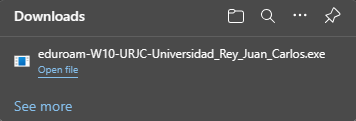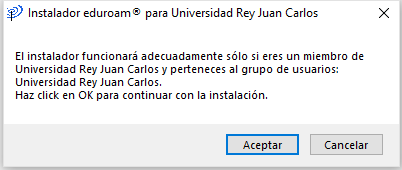...
| Advertencia | ||
|---|---|---|
| ||
Debes introducir tu cuenta de correo con @urjc.es o @alumnos.urjc.es y la contraseña. La contraseña puede solicitártela hasta en 2 ocasiones. |
| Ancla | ||||
|---|---|---|---|---|
|
...
- Hay que conectarse a la red wifi wireless_urjc, elegirla entre las redes disponibles.
- Abrir un navegador, y sin introducir los datos del usuario, hacer clic en el enlace Configurar eduroam → Windows e instalamos el archivo que descarga (si pulsa en este enlace te llevará a la "imagen 3- Geteduroam").
- Seleccionamos nuestra institución URJC.
- Identidad: usuario con @alumnos.urjc.es o @urjc.es.
- Contraseña del usuario.
imagen 1 | imagen 2 Pulsa Windows | imagen | ||||
3z Pulsa en "Haz clic aquí para descargar..." | ||
imagen 4 Selecciona la institución URJC | imagen 5 Pulsa en |
" |
eduroam" |
imagen 5
Busca la institución "URJC"
imagen 6
imagen 7
Abre la carpeta de descargar para ejecutar el cliente que se ha descargado | imagen 6 Ejecuta el cliente Pulsa siguiente | imagen 7 Pulsa Aceptar | ||||
imagen 8 Escribe tu cuenta de correo (añade @urjc.es o @alumnos.urjc.es) y la contraseña, repite la contraseña | imagen 9 | imagen 10 |
| Advertencia | ||
|---|---|---|
| ||
Debes introducir tu cuenta de correo con @urjc.es o @alumnos.urjc.es y la contraseña. La contraseña puede solicitártela hasta en 2 ocasiones. |
| Ancla | ||||
|---|---|---|---|---|
|
...
| Advertencia | ||
|---|---|---|
| ||
Debes introducir tu cuenta de correo con @urjc.es o @alumnos.urjc.es y la contraseña. La contraseña puede solicitártela hasta en 2 ocasiones. |
| Ancla | ||||
|---|---|---|---|---|
|
...
imagen1 Pulsa "Configurar eduroam" | imagen 2 | imagen 3 Pulsa en "Haz clic aquí para descargar..." | imagen 4 Selecciona la institución URJC | |||
imagen 5 | imagen 6 | imagen 7 tienes que ir manualmente a los Ajustes del sistema > Privacidad y seguridad > Perfiles | imagen 8 | |||
imagen 9 | imagen 10 | imagen 11 | imagen 12 |
...
| Advertencia | ||
|---|---|---|
| ||
Debes introducir tu cuenta de correo con @urjc.es o @alumnos.urjc.es y la contraseña. La contraseña puede solicitártela hasta en 2 ocasiones. |
| Ancla | ||||
|---|---|---|---|---|
|
...
| Advertencia | ||
|---|---|---|
| ||
Debes introducir tu cuenta de correo con @urjc.es o @alumnos.urjc.es y la contraseña. La contraseña puede solicitártela hasta en 2 ocasiones. |
| Ancla | ||||
|---|---|---|---|---|
|
...
| Advertencia | ||
|---|---|---|
| ||
Debes introducir tu cuenta de correo con @urjc.es o @alumnos.urjc.es y la contraseña. La contraseña puede solicitártela hasta en 2 ocasiones. |